고정 헤더 영역
상세 컨텐츠
본문
■ 캐드에 이미지 첨부하기/넣기
1. 참조하기 (xr, im)
-캐드에서 주로 다른 파일(캐드파일, 이미지 등)을 가져올 때 쓰는 방법!
-명령어 : xr(xref) 혹은 im(image) /엔터

-명령어 입력 후, 아래와 같은 창이 뜹니다.

-Drawing1이라고 써진 것이 지금 현재 파일을 의미합니다.
그 밑으로 캐드로 가져오고 싶은 파일들을 추가해주면 됩니다. (dwg, pdf 등도 가능)
-파일 추가하는 방법
1. 빨간색 네모 친 부분을 누르면 드롭 메뉴가 뜹니다. 거기서 이미지 부착 클릭
2. 파란색 네모 친 부분에서 마우스 오른쪽을 누르면 1번과 같은 메뉴창이 뜹니다. 이미지 부착 클릭

-이제 우리에게 익숙한 파일 찾는 창이 하나 뜹니다.

-원하는 이미지 파일을 찾아서 열어주면 됩니다.
저는 념념굿(.jpg)을 열어보겠습니다.

-원하는 파일을 불러오면 [이미지 부착]이라는 창이 하나 뜹니다.
여기서 위치, 크기(비율비로 조정), 회전각도 등을 설정할 수 있습니다.
경로 유형은 웬만하며 상대경로로 해주시는 게 좋습니다. 자세한 건 추후 포스팅에서 ;;
-현재 설정처럼 삽입점과 축척을 '화면상에 지정'으로 하시면 원하는 크기와 원하는 위치로 넣을 수 있습니다.

-그리고 지금 처럼 삽입점과 축척의 값을 직접 입력해 줄 수도 있습니다.
삽입점 x, y, z축의 값을 0으로, 축척을 1로 맞추면 도면에서 0,0,0의 위치에 원본크기 그대로 이미지가 들어가게 됩니다.
-필요 목적에 따라 파일을 넣어주시면 됩니다.
캐드파일의 경우 원본을 보존해야 할 필요가 자주 있으므로 후자의 방법을 많이 씁니다.
단순 이미지는 필요한 크기로만 들어가면 되기 때문에 전자의 방법을 많이 쓰는 편입니다.
-설정이 끝나셨으면 확인을 누르고 도면 빈 공간에서 원하는 이미지의 크기와 위치를 클릭하셔서 결정하시면 됩니다.
삽입점과 축적을 지정하셨을 경우에는 도면상에서 바로 안보일 수 있기 때문에
Z(zoom) /엔터 - E(범위, extand) /엔터
하시면 도면상의 모든 소스들이 한 화면에 들어오게 조정이 됩니다. 거기서 이미지가 잘 들어갔는지 확인해주시면 됩니다.
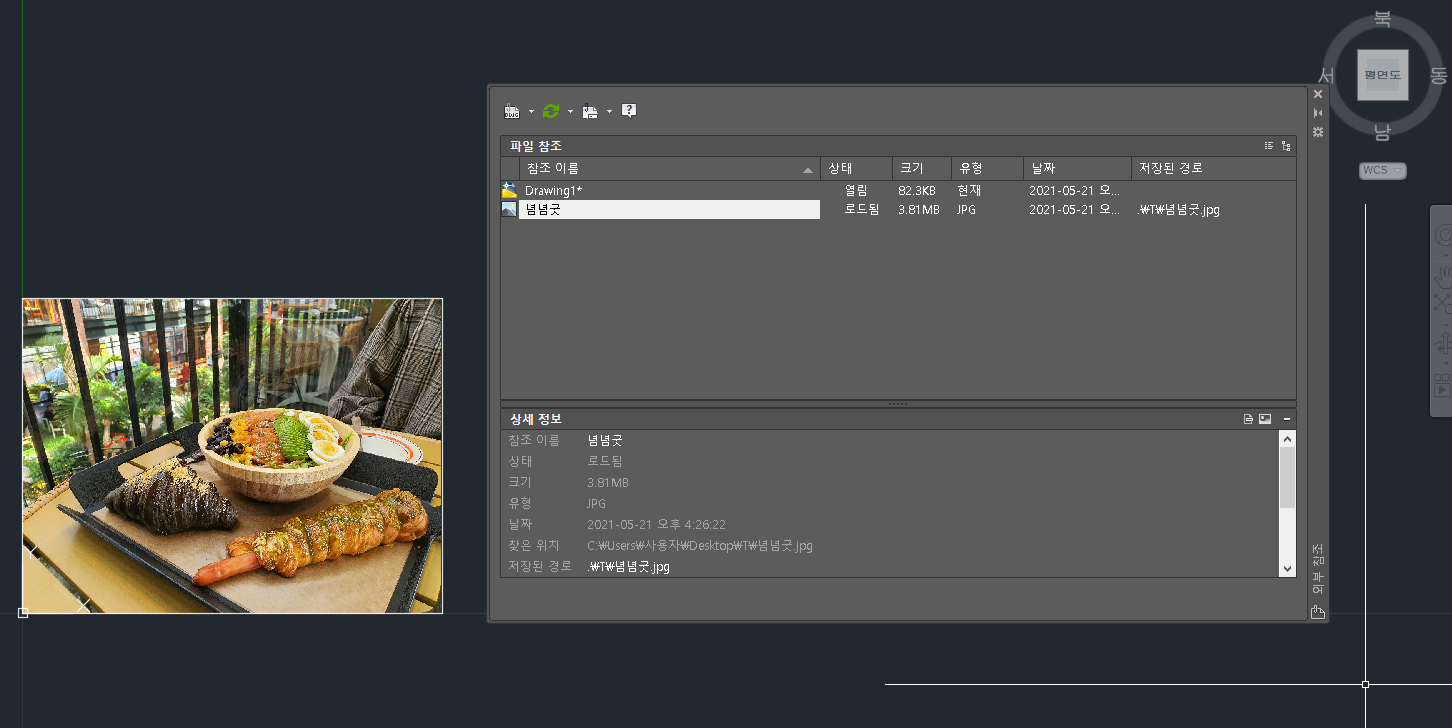
-잘 들어가셨나요? 도면 상에서도 이미지가 잘 보이고 있고, 참조 창에서도 Drawing1 파일 밑으로 념념굿 이미지 파일이 오류 없이 잘 들어간 게 보이네요.
끝입니다!
이 기능이 단순하지만 여러 가지로 활용될 수 있습니다.
-복잡한 베이스에 설계를 진행해야 하는 경우, 불필요하게 선이 선택되거나 파일이 무거워지기도 하는데요.
이럴 때 베이스 파일을 하나 만들어서 참조하면 설계도면을 편하게 그려나갈 수 있습니다.
-캐드로 된 아이콘이나 물건이 필요할 때, 이미지를 참조해서 가져와서 그걸 따라 그려서 만들 수도 있습니다.
아무것도 없는 상태에서 무작정 그리는 것보다 퀄리티가 높겠죠?
'인턴에게 알려주는 Tip > 인턴에게 알려주는 CAD' 카테고리의 다른 글
| [캐드] 도면 작성 전 해야하는 기본설정/옵션[4] 복붙하는데 크기가 달라요-insunits (0) | 2021.06.02 |
|---|---|
| [캐드] 레이어창이 안보여요. 글자랑 아이콘 다 비어있어요. (0) | 2021.05.26 |
| [캐드]도면작성 전 해야하는 기본 설정/옵션 [3] 도면이 서로 달라요-MEASUREMENT (0) | 2021.05.26 |
| [캐드] 도면 작성 전 해야 하는 기본 설정/옵션 [2] 복붙한 선이 달라요-LTSCALE (0) | 2021.05.25 |
| [캐드] 도면 작성 전 해야 하는 기본 설정/옵션 [1] 모형창과 배치창이 달라요-PSLTSCALE (0) | 2021.05.24 |





댓글 영역